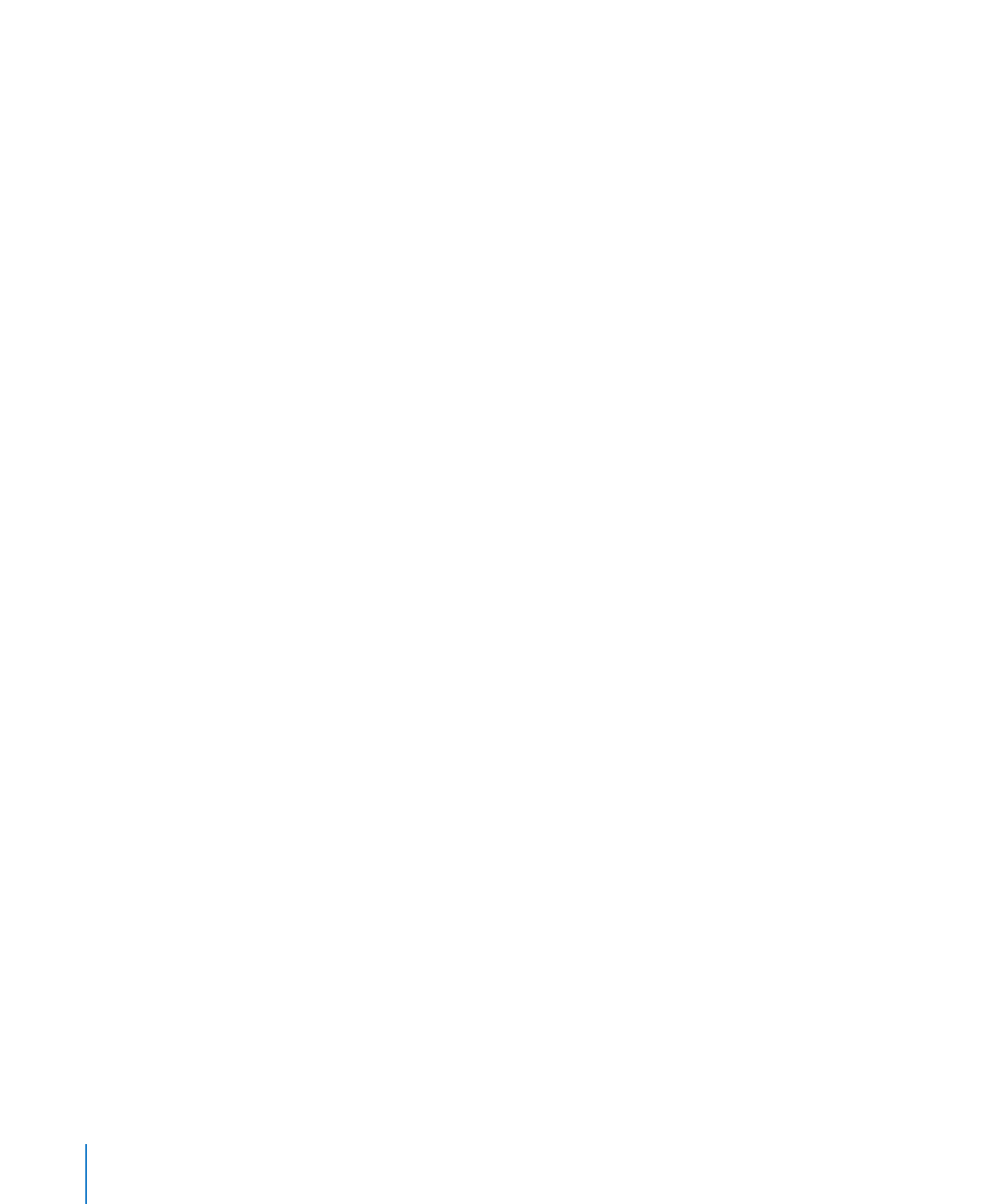
Een tabelcel selecteren
Wanneer u een cel selecteert, wordt de rand van de geselecteerde cel gemarkeerd.
Eén tabelcel selecteren
Selecteer de tabel en klik op de gewenste cel.
m
Als u een cel hebt geselecteerd, kunt u met de Tab-toets, de Return-toets en
pijltoetsen de selectie naar een aangrenzende cel verplaatsen. De Return- en Tab-toets
werken mogelijk anders als het aankruisvak 'Naar volgende cel met Return-toets' is
ingeschakeld in het gedeelte 'Tabelopties' van het infovenster 'Tabel'.
202
Hoofdstuk 8
Werken met tabellen
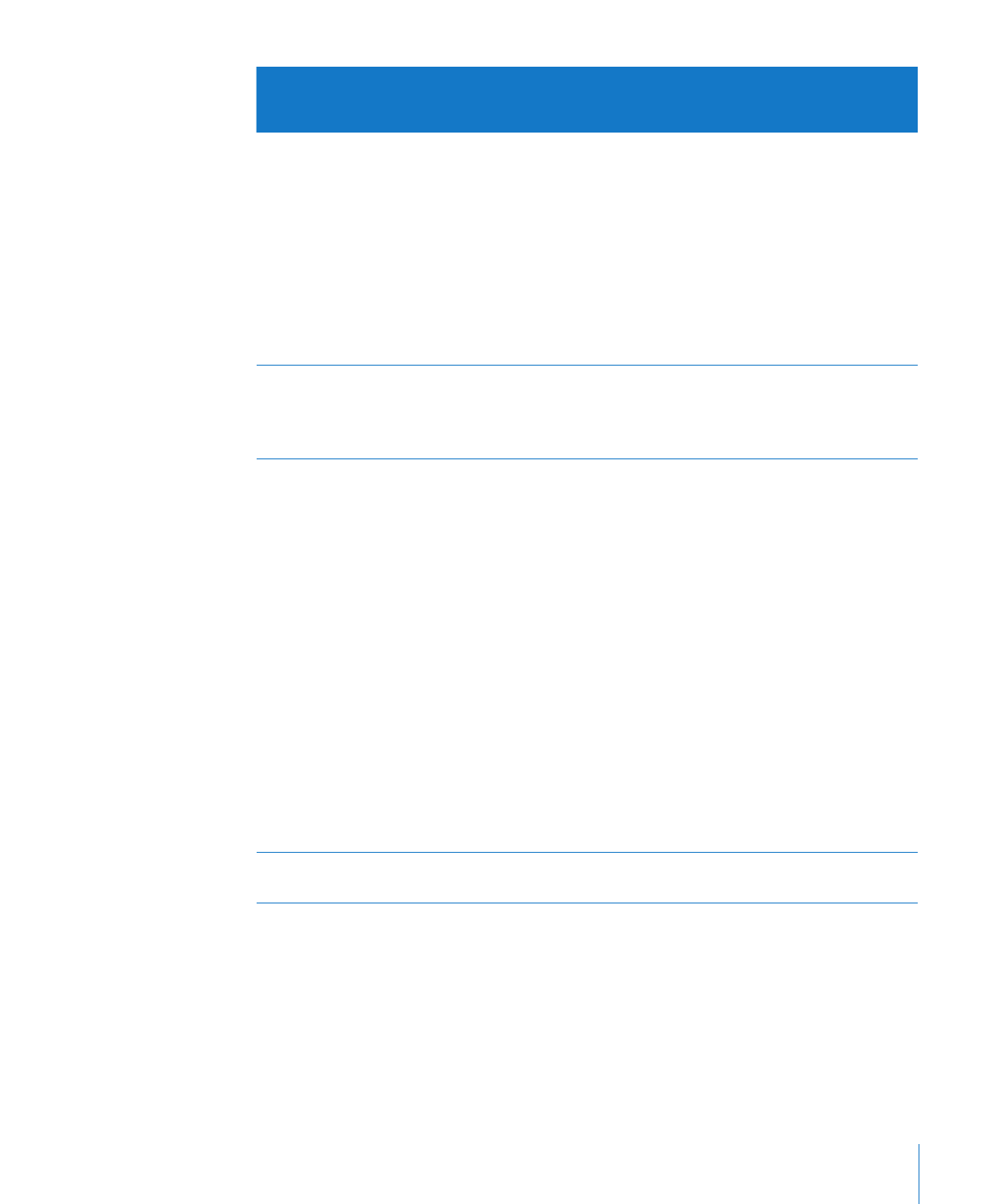
Hoofdstuk 8
Werken met tabellen
203
Gewenste selectie
Als het aankruisvak 'Naar
volgende cel met Return-toets'
is ingeschakeld
Als het aankruisvak 'Naar
volgende cel met Return-toets'
niet is ingeschakeld
De cel rechts van de huidige cel Druk op de Tab-toets.
Als u op de Tab-toets drukt
terwijl de laatste cel in een
kolom is geselecteerd, wordt er
een nieuwe kolom toegevoegd.
Als u gegevens aan de laatste
kolom hebt toegevoegd of de
gegevens in deze kolom hebt
gewijzigd, moet u twee keer op
de Tab-toets drukken om een
nieuwe kolom toe te voegen.
Druk op de Tab-toets.
Als u in de laatste kolom op
de Tab-toets drukt, wordt de
eerste cel van de volgende rij
geselecteerd.
Als u in de laatste cel van
de tabel op de Tab-toets
drukt, wordt een nieuwe rij
toegevoegd.
De vorige cel
Druk op Shift + Tab.
Druk op Shift + Tab.
Als u in de eerste cel op Shift +
Tab drukt, wordt de laatste cel
geselecteerd.
De cel onder de huidige cel
Druk op de pijl omlaag of de
Return-toets.
Als u met behulp van de Tab-
toets naar andere cellen bent
gesprongen, wordt de cel onder
de cel waarin u voor het eerst
op de Tab-toets hebt gedrukt
geselecteerd als u op de Return-
toets drukt.
Als u op de Return-toets drukt
terwijl de laatste cel in een rij
is geselecteerd, wordt er een
nieuwe rij toegevoegd.
Als u gegevens aan de laatste
cel hebt toegevoegd of de
gegevens in deze cel hebt
gewijzigd, moet u twee keer op
de Return-toets drukken om een
nieuwe rij toe te voegen.
Druk op de Pijl-omlaag-toets.
De cel boven de huidige cel
Druk op de Pijl-omhoog-toets of
Shift + Return.
Druk op de Pijl-omhoog-toets of
Shift + Return.